Після першого запуску програми, як правило, приступають до її індивідуальної настройки. Більшість налаштувань за замовчуванням підходять безлічі користувачів. Однак, деякі з них часто потрібно встановити «по себе».
Для того, щоб перейти до налаштувань SOLIDWORKS, необхідно в меню натиснути на значок шестерінки:
Після натискання, перед Вами з'явиться діалогове вікно з безліччю налаштувань. Розглянемо деякі з них.
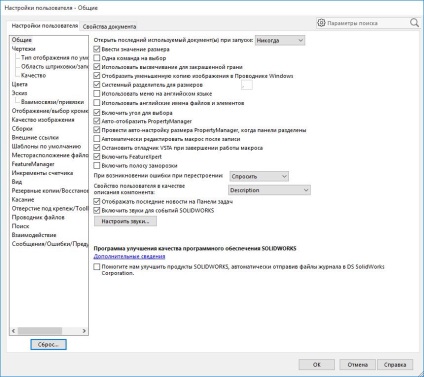
зміна фону
У SOLIDWORKS можна змінити фон робочого простору. Для цього перейдемо в «Кольори» і встановимо необхідний колір:
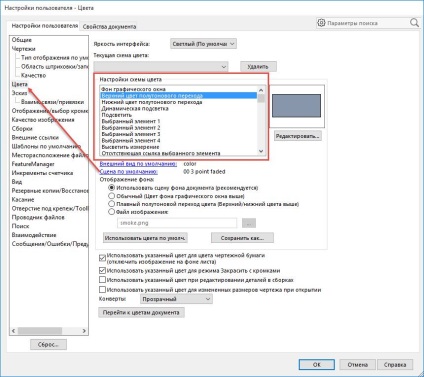
Зверніть увагу, що Ви можете використовувати як будь-який зі стандартних кольорів, запропонованих творцями програми, так і встановити свій. Також Ви можете в якості фону використовувати зображення.
Реверес зміни масштабу за допомогою колеса миші
Також у початківців користувачів часто виникає питання як зробити реверес зміни масштабу за допомогою колеса миші. Творці за замовчуванням зробили його навпаки звичного.
Щоб це зробити, перейдемо в «Вид» і включимо чекбокс «Реверес зміни масштабу за допомогою колеса миші»:
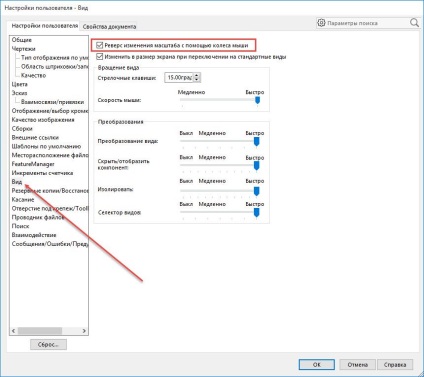
Також рекомендується відразу налаштувати Резервні копії та відновлення файлів. Для цього перейдіть в пункт «Резервні копії / відновлення» і зробіть відповідні налаштування.
Після того, як Ви відредагуєте Глобальні налаштування, можна приступати до подальшого вивчення програми.